
Apple Business Manager의 도메인 추가 및 확인
도메인 또는 도메인 이름은 개별 구성원이 아닌 대규모 조직을 지칭합니다. 도메인 이름은 등록된 유일한 이름이어야 합니다.
참고: 이 문서의 문맥에서 도메인이라는 용어는 개별 FQDN(정규화된 도메인 이름)을 의미합니다. 즉, (예를 들어) betterbag.com과 accounts.betterbag.com은 서로 다른 두 도메인으로 간주되며 Apple Business Manager에서 개별적으로 추가 및 관리해야 합니다.
Apple Business Manager에 가입한 후에는 등록한 도메인을 추가한 다음 확인할 수 있는 옵션이 제공됩니다. 도메인을 추가 및 확인하는 이유는 관리형 Apple 계정을 활용하기 위해서입니다. 개인 Apple 계정과 유사한 이러한 계정은 이메일 주소를 계정 이름으로 사용하여 웹사이트, 앱 등에 로그인합니다. 관리형 Apple 계정 이름(이메일 주소)은 전 세계적으로 고유해야 합니다. 도메인을 등록하지 않은 경우 예약 도메인을 사용할 수 있습니다.
관리형 Apple 계정 사용을 참조하십시오.
예약된 도메인
예약된 도메인은 모든 Apple Business Manager 조직에 대해 자동으로 생성됩니다. 사용자 설정 도메인을 사용할 수 없는 경우 예약된 도메인을 사용할 수 있습니다. 다음과 같은 속성이 있습니다.
가입 과정에서 입력한 웹 사이트를 기반으로 합니다.
조직에서 도메인을 확인할 필요가 없습니다.
편집하거나 제거할 수 없습니다.
예를 들어, www.betterbag.com이라는 웹 사이트를 사용하여 등록한 경우 예약된 도메인 이름은 betterbag.appleaccount.com입니다. 여러 조직이 동일한 도메인을 사용하는 경우, betterbag2.appleaccount.com과 같이 이름에 숫자가 추가됩니다.
사용자 설정 도메인
사용자 설정 도메인을 소유하고 있는 경우 이를 사용하여 관리형 Apple 계정을 생성할 수 있습니다. 이렇게 하려면 먼저 도메인을 등록하고 인증해야 합니다. 확인 프로세스는 도메인의 도메인 이름 서비스(DNS) 레코드를 수정할 권한이 있는 조직만 해당 도메인을 사용하는 관리형 Apple 계정을 생성할 수 있도록 하는 데 도움이 됩니다.
도메인을 추가하고 인증한 후에는 해당 도메인에 있는 모든 Apple 계정의 소유권을 관리하도록 선택할 수 있습니다. 확인된 도메인 관리를 참조하십시오.
사용자 설정 도메인 추가
Apple Business Manager에 사용자 설정 도메인을 추가하는 방법은 두 가지가 있습니다.
사용자 설정 도메인을 수동으로 추가한 다음 확인합니다.
Apple Business Manager와 호환되는 모든 ID 제공업체(IdP)에서 이미 확인된 사용자 설정 도메인을 동기화합니다. 예를 들어 Google Workspace 또는 Microsoft Entra ID에서 이미 확인된 사용자 설정 도메인을 동기화할 수 있습니다.
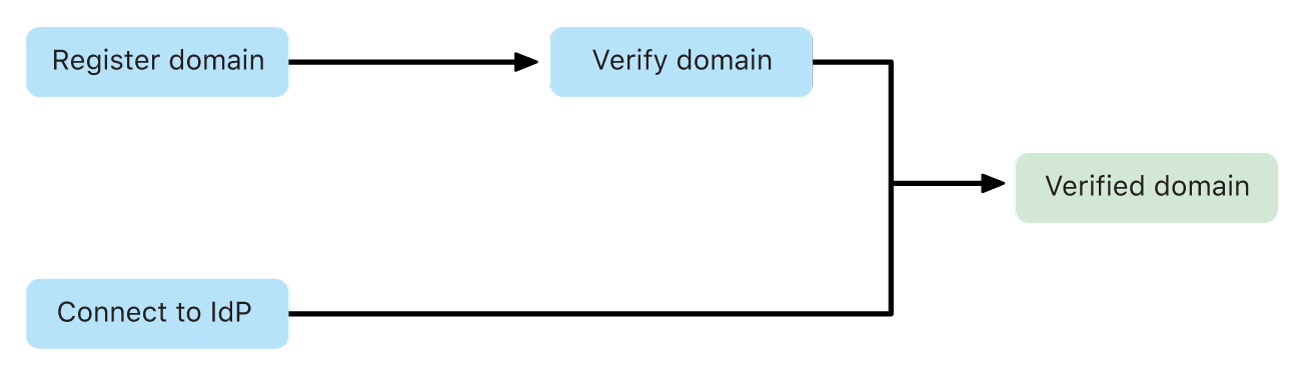
참고: 소유하고 있는 도메인만 추가해야 합니다. 소유하지 않은 도메인을 추가하면 관리형 Apple 계정을 만들 수 없게 됩니다.
도메인 확인
도메인을 수동으로 추가한 후에는 해당 도메인을 확인해야 합니다. 도메인 확인은 조직은 물론 어느 누구도 관리형 Apple 계정을 만들 때 입력한 도메인을 사용할 수 없도록 합니다.
예를 들어 betterbag.com을 도메인으로 사용하려는 경우 확인 과정을 시작하고(확인 과정은 확인 버튼을 선택하면 시작됨) 14일 이내에 Domain Name System(DNS) 레코드의 일종인 특정 TXT 레코드를 도메인 이름 서버의 영역 파일에 추가해야 합니다. 이는 조직에서 도메인의 Domain Name System(DNS) 레코드를 수정할 수 있는 권한이 있음을 나타냅니다.
중요사항: 14일 이내에 확인 절차를 완료하지 않으면 처음부터 다시 시작해야 합니다. 네트워크 구성에 따라, DNS 변경 사항이 나타나기까지 시간이 걸릴 수 있습니다. DNS 항목에 레코드를 기록할 수 있는 회사의 사용자(예: 해당 IT 또는 DNS 책임자)에게 알려 만료되기 전에 작업을 완료해야 합니다.
다른 회사에서 확인하지 않은 도메인만 추가할 수 있습니다. 도메인이 확인되지 않으면 어떤 조직이 분쟁 중인 도메인 이름과 연결되어 있는지 확인하는 추가 단계를 거쳐야 합니다. 도메인 충돌로 알려져 있습니다.
IdP에 연결하여 도메인 추가하기
도메인을 수동으로 추가하는 대신 Google Workspace 또는 Microsoft Entra ID 중 하나를 Apple Business Manager에 인증하여 동기화할 수 있습니다. 이렇게 하면 Apple Business Manager가 이미 사용이 확인된 모든 도메인을 검색할 수 있습니다. 연결에 성공하면 모든 도메인이 Apple Business Manager에 확인된 것으로 표시됩니다.
연합 인증 소개를 참고하십시오.
도메인 충돌
도메인 충돌에는 다음과 같이 세 가지 유형이 있습니다.
예 1: 다른 조직에서 등록한 도메인.
예 2: 다른 조직에서 등록한 도메인으로, 해당 조직이 도메인 이름을 소유하고 있음을 확인하기 위해 TXT 레코드를 추가한 도메인입니다.
예 3: 다른 조직에 도메인을 사용하는 기존의 관리형 Apple 계정이 있습니다.
중요사항: 앞의 두 예에서 Apple은 도메인 소유권 주장에 개입하지 않습니다.
예 | 도메인 이름을 등록한 조직 | 소속 기관 | |||||||||
|---|---|---|---|---|---|---|---|---|---|---|---|
예 1 | betterbag.com을 등록했습니다. | 조직은 도메인 이름을 등록한 조직에 연락처 정보(연락을 요청하는 사람의 이름, 이메일 주소, 조직 이름)를 보내도록 선택할 수 있습니다. 해당 조직은 도메인 소유권 주장의 해결을 위해 조직에 연락할지 여부를 선택할 수 있습니다. | |||||||||
예 2 | betterbag.comg을 등록하고 확인했습니다. | betterbag.com이 등록되어 있고 도메인 이름을 소유하고 있는지 확인하기 위해 TXT 레코드를 추가했기 때문에 조직에서 해당 조직에 아무것도 보낼 수 없습니다. 따라서 조직에서 도메인 이름을 사용할 수 없습니다. | |||||||||
예 3 | betterbag.com을 등록하고 해당 도메인을 사용하는 관리형 Apple 계정을 만들었습니다. | 사용하려는 도메인에 다른 조직이 관리형 Apple 계정을 가지고 있는 경우 Apple은 도메인 소유자를 조사하여 조사가 완료되면 결과를 알립니다. 둘 이상의 조직에서 도메인에 대해 유효한 소유권을 가지고 있다면 어떤 조직도 해당 도메인을 확인할 수 없습니다. | |||||||||
도메인을 추가하고 확인합니다
Apple Business Manager
 에서 책임자 또는 사용자 관리자 역할이 있는 사용자로 로그인합니다.
에서 책임자 또는 사용자 관리자 역할이 있는 사용자로 로그인합니다.사이드바 하단에서 사용자의 이름을 선택하고 '환경설정'을
 선택한 다음 관리형 Apple 계정
선택한 다음 관리형 Apple 계정  을 선택합니다.
을 선택합니다.도메인 섹션에서 도메인 추가를 선택한 다음 사용할 도메인을 입력합니다.
다음 중 하나를 수행합니다.
다른 조직이 등록 및 확인한 도메인을 입력한 경우 계속하려면 다른 도메인을 입력해야 합니다.
다른 조직이 등록했지만 확인하지 않은 도메인을 입력한 경우 '위의 연락처 정보를 공유하는 것에 동의합니다'를 선택한 다음 제출을 선택합니다. 도메인 충돌를 참고하십시오.
도메인 추가를 선택한 다음 이 작업의 나머지 단계를 완료합니다.
도메인 옆에 있는 확인을 선택합니다.
TXT 레코드가 표시되고, 선택한 도메인의 확인을 진행한다는 내용의 이메일이 전송됩니다. 14일 이내에 확인 과정을 완료해야 합니다. TXT 레코드에는 끝부분이 무작위 글자로 구성된 문자열이 포함되어 있습니다(예:
'apple-domain-verification=RaNdOmLeTtErSaNdNuMbErS').
복사 버튼을 선택합니다.
다음 서비스 중 하나를 사용하는 경우 해당 문서를 참고하여 TXT 레코드를 영역 파일에 붙여 넣거나 DNS 책임자에게 문의하십시오.
GoDaddy: TXT 레코드 추가.
Google: TXT 레코드를 사용하여 도메인 확인하기.
Microsoft Entra ID: TXT 또는 MX 레코드를 추가하여 도메인을 소유하고 있는지 확인하기.
NameCheap: How do I add TXT/SPF/DKIM/DMARC records for my domain?(내 도메인에 TXT/SPF/DKIM/DMARC 레코드를 추가하는 방법)
Network Solutions: How Do I Manage DNS and Advanced DNS Records?(DNS 및 고급 DNS 레코드를 관리하는 방법)
'Text (TXT) Records or Sender Policy Framework (SPF) Records'(TXT(텍스트) 레코드 또는 SPF(Sender Policy Framework) 레코드)를 선택합니다.
다른 도메인 레지스트라가 있는 경우 DNS 영역 파일에 TXT 레코드를 추가하는 방법을 해당 레지스트라에 문의하십시오.
DNS TXT 레코드를 추가한 후 확인 절차를 완료합니다.
참고: 다른 조직에서 소유권을 주장하지 않은 도메인만 추가할 수 있습니다. 도메인 충돌를 참고하십시오.
확인 과정 마치기
Apple Business Manager
 에서 책임자 또는 사용자 관리자 역할이 있는 사용자로 로그인합니다.
에서 책임자 또는 사용자 관리자 역할이 있는 사용자로 로그인합니다.사이드바 하단에서 사용자의 이름을 선택하고 '환경설정'을
 선택한 다음 관리형 Apple 계정
선택한 다음 관리형 Apple 계정  을 선택합니다.
을 선택합니다.TXT 레코드가 추가된 도메인을 찾은 후 지금 확인을 선택합니다.
TXT 레코드가 DNS 영역 파일에 올바르게 입력되면 표시된 레코드와 복사 버튼이 확인된 소유권으로 변경되어야 합니다.
TXT 레코드가 DNS 영역 파일에 잘못 입력되어 있으면 지금 확인 버튼이 변경되지 않습니다.
도메인을 성공적으로 확인한 후 필요시 영역 파일에서 TXT 레코드를 삭제할 수 있습니다.